Kaip kurti atsargines kopijas ir atkurti parašus programoje „Outlook 2013“
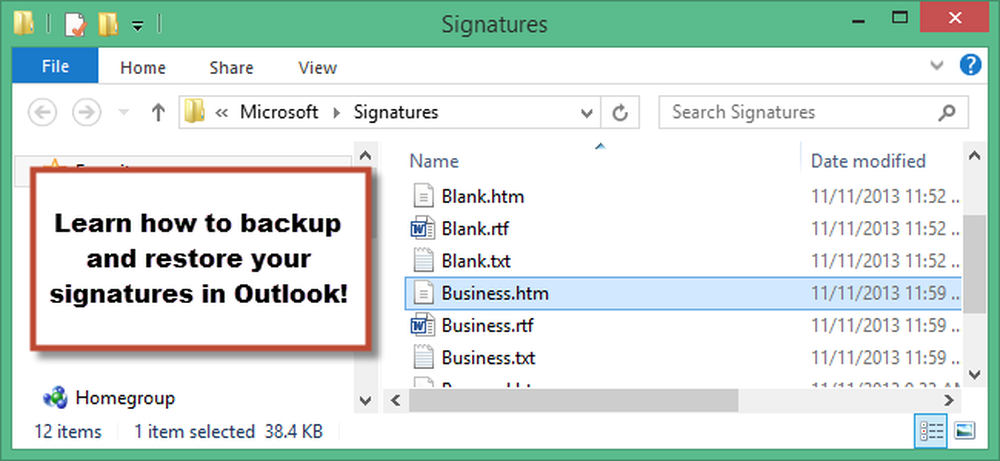
Sukūrėte kelis parašus, kuriuos naudojate įvairiems el. Laiškams. Tada gausite naują mašiną ir vėl turėsite įdiegti „Windows“ ir visas programas. Tačiau galite lengvai išsaugoti savo parašus programoje „Outlook“ ir atkurti juos naujame įrenginyje.
Parašai nėra saugomi .pst faile „Outlook“ naudoja el. Laiškams. Jie saugomi šioje vietoje:
C: Vartotojai% naudotojo vardas% AppData Tarptinklinis ryšys „Microsoft“ parašai
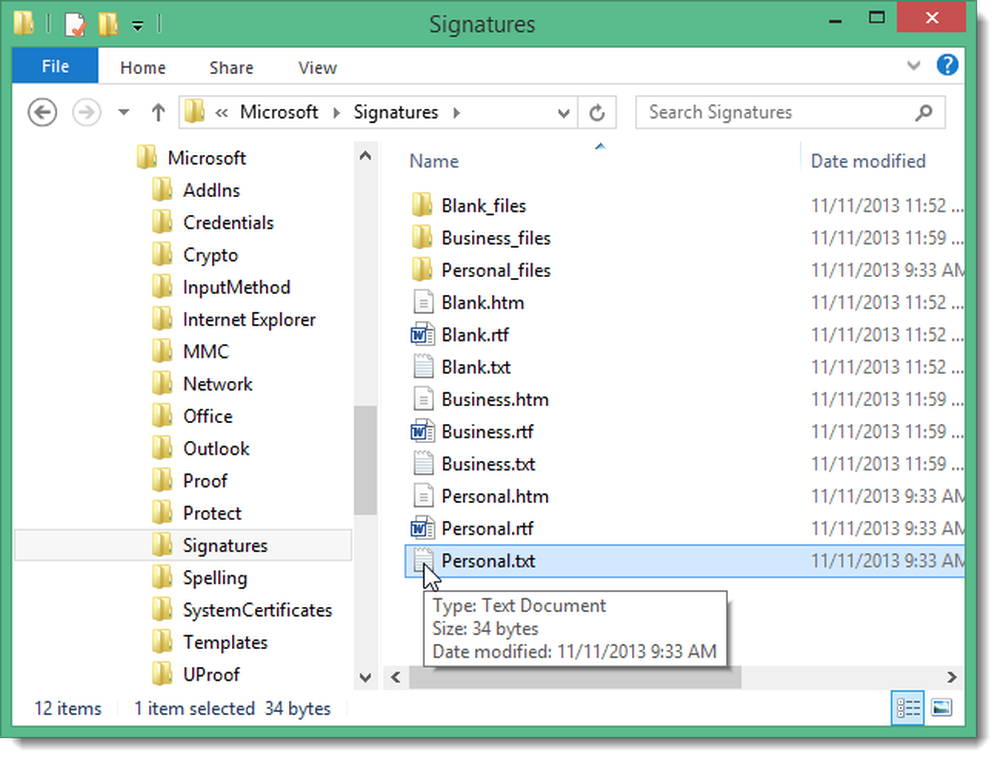
Yra paprastas būdas atidaryti šią vietą iš „Outlook“. Spustelėkite skirtuką Failas.
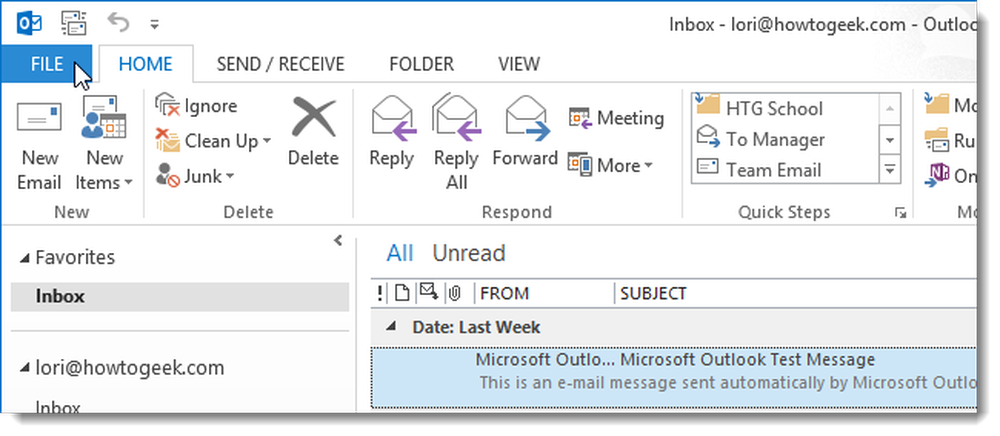
Sąskaitos informacijos ekrane kairėje esančiame meniu elementų sąraše spustelėkite Parinktys.

Dialogo lango „Outlook“ parinkčių kairėje pusėje esančiame meniu elementų sąraše spustelėkite Paštas.
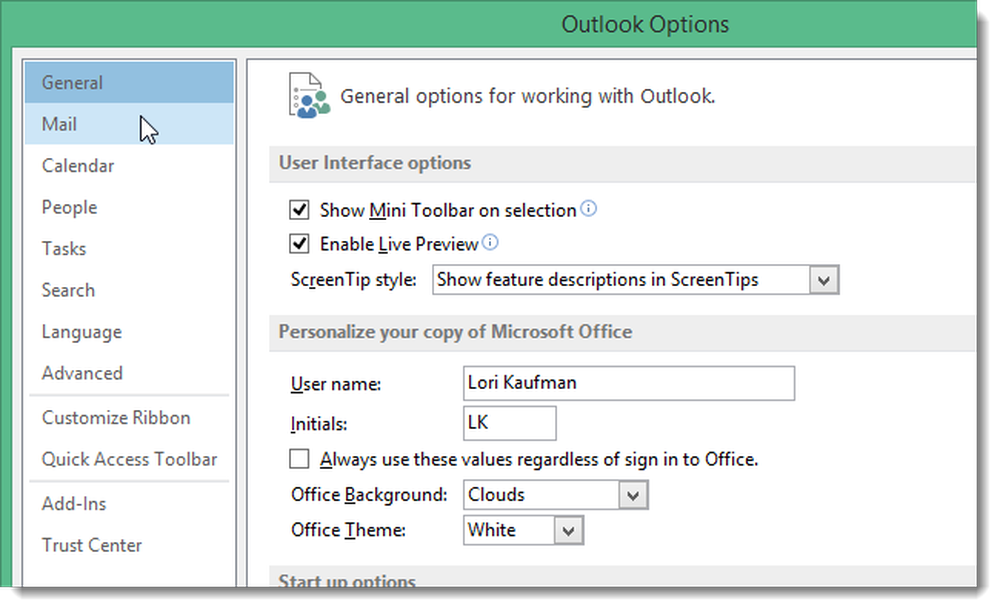
Skiltyje „Kurti pranešimus“ paspauskite „Ctrl“, spustelėdami mygtuką „Parašai“.
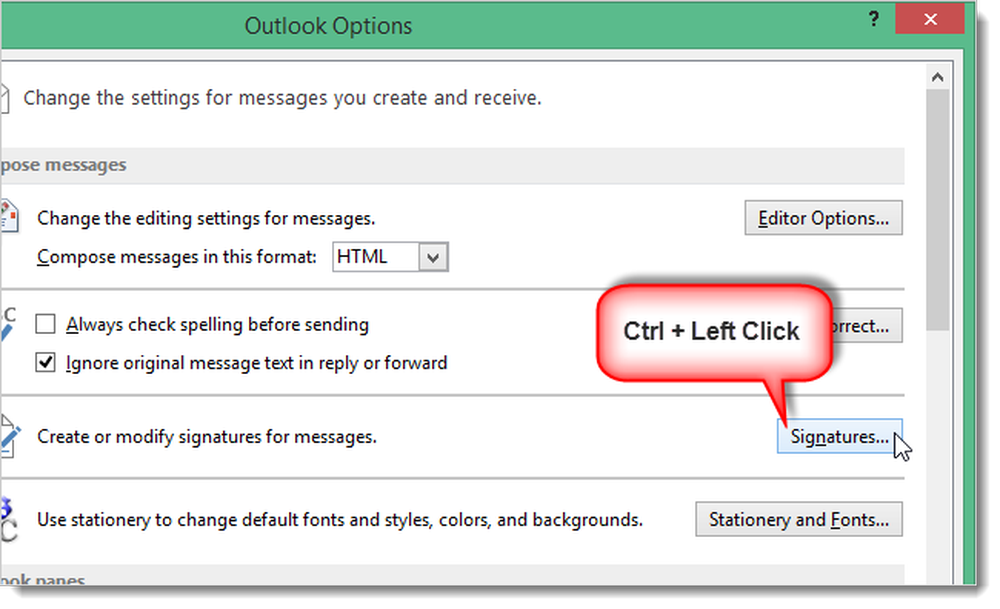
„Windows Explorer“ atidaromas aplankas „Parašai“. Jei norite kopijuoti savo parašus, tiesiog nukopijuokite visus šiame aplanke esančius failus į kitą vietą.
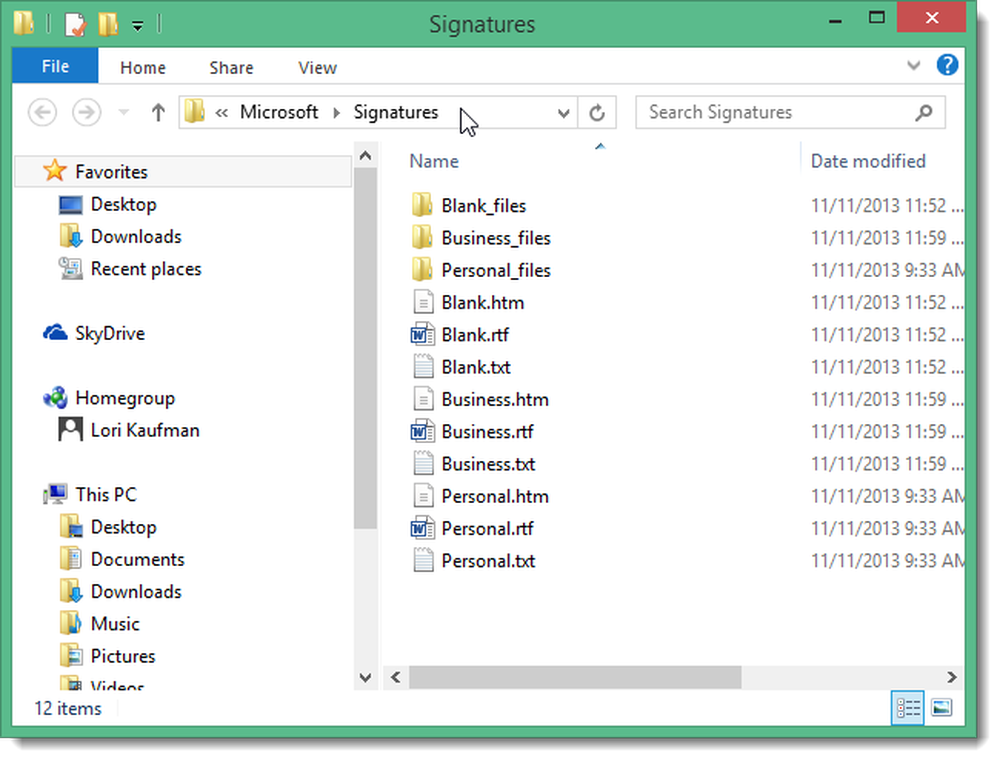
Jei norite atkurti savo parašus, nukopijuokite juos iš atsarginės vietos atgal į „C“: „%“ naudotojo% „Appata“ tarptinklinio ryšio „Microsoft“ parašų vietą. Kai kitą kartą atidarysite „Outlook“, bus išsaugoti jūsų išsaugoti parašai. Jei turite naujų parašų parašus naujiems el. Laiškams ir atsakymus bei persiuntimus, turėsite juos apibrėžti dar kartą.
PASTABA: Kiekvienas „Outlook“ sukurtas parašas yra trimis formatais: paprastas tekstas (.txt), HTML (.htm) ir turtingas tekstas (.rtf). Kiekvienam parašui turite kopijuoti visus šiuos formatus.




